Solusi yang difilter di Visual Studio
Tim pengembangan besar sering berkolaborasi dengan menggunakan satu solusi besar dengan banyak proyek. Namun, pengembang individu biasanya mengerjakan subset kecil dari proyek-proyek ini. Untuk meningkatkan performa saat membuka solusi besar, Visual Studio 2019 memperkenalkan pemfilteran solusi. Pemfilteran solusi memungkinkan Anda membuka solusi hanya dengan proyek selektif yang dimuat. Memuat subset proyek dalam solusi mengurangi beban solusi, membangun, dan menguji waktu proses, dan memungkinkan tinjauan yang lebih terfokus.
Fitur-fitur berikut tersedia:
Anda bisa mendapatkan kode lebih cepat dengan membuka solusi tanpa memuat salah satu proyeknya. Setelah solusi terbuka, Anda dapat secara selektif memilih proyek mana yang akan dimuat.
Saat Anda membuka kembali solusi, Visual Studio mengingat proyek mana yang dimuat di sesi Anda sebelumnya dan hanya memuat proyek tersebut.
Anda dapat membuat file filter solusi untuk menyimpan satu atau beberapa konfigurasi beban proyek atau berbagi konfigurasi dengan rekan satu tim.
Catatan
Topik ini berlaku untuk Visual Studio di Windows.
Membuka solusi yang difilter
Anda dapat membuka solusi tanpa memuat salah satu proyeknya langsung dari dialog Buka Proyek atau melalui baris perintah.
Dialog Buka Proyek
Untuk membuka solusi tanpa memuat salah satu proyeknya dengan menggunakan dialog Open Project :
Pilih Buka File>>Proyek/Solusi dari bilah menu.
Dalam dialog Buka Proyek, pilih solusi, lalu pilih Jangan muat proyek.
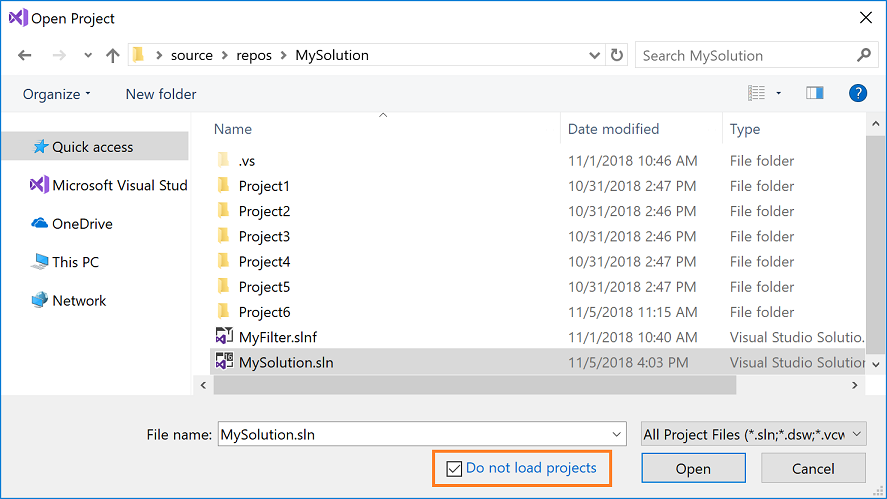
Pilih Buka.
Solusi terbuka dengan semua proyeknya dibongkar.
Di Penjelajah Solusi, pilih proyek yang ingin Anda muat (tekan Ctrl sambil mengklik untuk memilih lebih dari satu proyek), lalu klik kanan pada proyek dan pilih Muat Ulang Proyek.
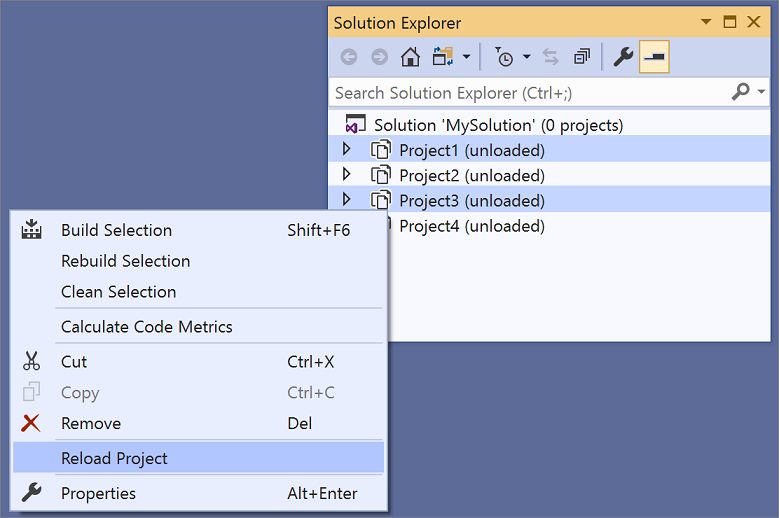
Visual Studio akan mengingat proyek mana yang dimuat saat berikutnya Anda membuka solusi secara lokal.
Baris perintah
(Baru di Visual Studio 2019 versi 16.1.)
Untuk membuka solusi tanpa memuat salah satu proyeknya dari baris perintah, gunakan sakelar /donotloadprojects seperti yang ditunjukkan dalam contoh berikut:
devenv /donotloadprojects MySln.sln
Alihkan visibilitas proyek yang tidak dimuat
Anda dapat memilih untuk melihat semua proyek dalam solusi atau hanya yang dimuat menggunakan salah satu pilihan berikut dalam Penjelajah Solusi:
Klik kanan pada solusi Anda dan pilih Perlihatkan Proyek yang Tidak Dimuat atau Sembunyikan Proyek yang Tidak Dimuat.
Pilih simpul solusi untuk mengaktifkan tombol Perlihatkan Semua File ; lalu, klik tombol untuk mengalihkan visibilitas proyek yang tidak dimuat.
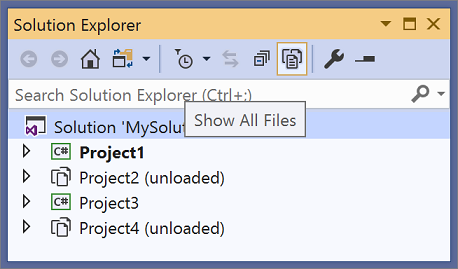
Memuat dependensi proyek
Dalam solusi di mana hanya proyek yang dipilih yang dimuat, Anda mungkin tidak memiliki semua dependensi proyek yang dimuat. Gunakan opsi menu Dependensi proyek muat untuk memastikan bahwa proyek apa pun yang bergantung pada proyek juga dimuat. Klik kanan pada satu atau beberapa proyek yang dimuat di Penjelajah Solusi dan pilih Muat dependensi proyek.
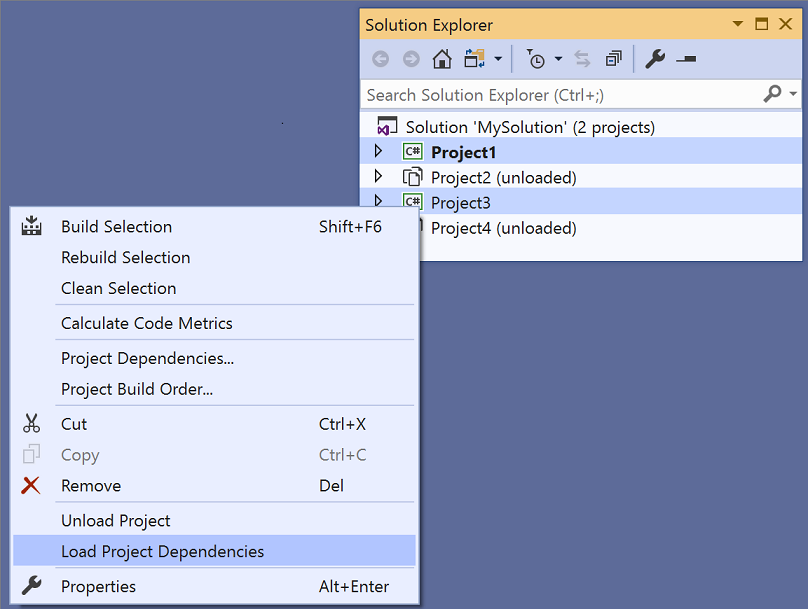
File filter solusi
Jika Anda ingin berbagi konfigurasi beban proyek atau menerapkannya ke kontrol sumber, Anda dapat membuat file filter solusi (memiliki ekstensi .slnf). Saat Anda membuka file filter solusi, solusi terbuka di Visual Studio dengan proyek yang ditentukan dimuat dan semua proyek yang dibongkar tersembunyi. Anda dapat beralih untuk melihat proyek yang tidak dimuat.
File filter solusi secara visual dibingkai dari file solusi reguler dengan glyph corong tambahan di ikon di samping solusi di Penjelajah Solusi. Nama filter dan jumlah proyek yang dimuat juga ditampilkan di samping nama solusi.
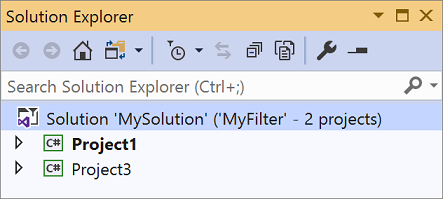
Catatan
Jika proyek baru ditambahkan ke solusi asli setelah Anda membuat file filter solusi, proyek tersebut muncul sebagai proyek yang dibongkar di Penjelajah Solusi.
Membuat file filter solusi
Di Penjelajah Solusi, klik kanan pada solusi dan pilih Simpan Sebagai Filter Solusi.
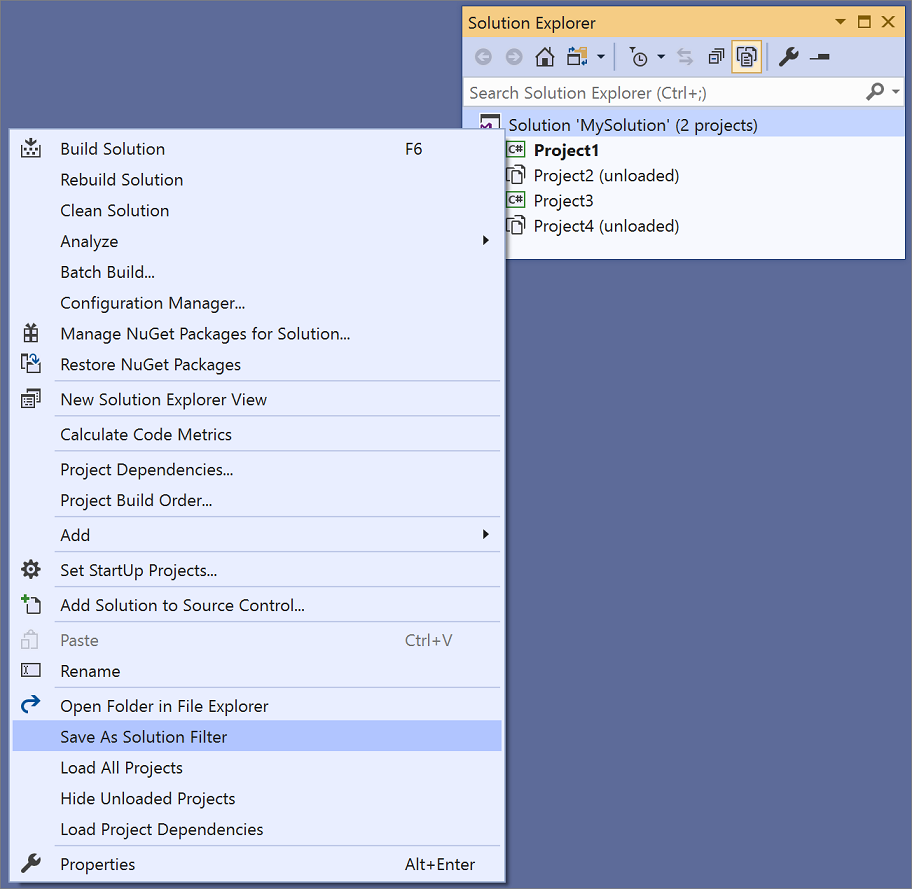
Pilih nama dan lokasi untuk file filter solusi.
Setelah Anda membuat file filter solusi, file tersebut ditambahkan ke daftar Proyek dan Solusi Terbaru Anda untuk akses mudah:
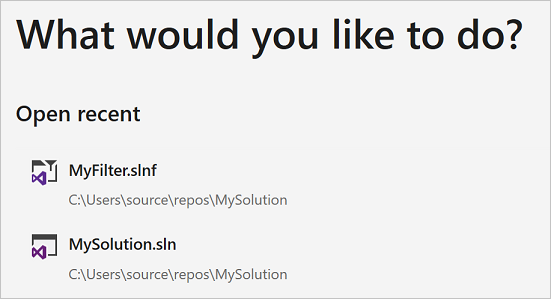
Konten terkait
Saran dan Komentar
Segera hadir: Sepanjang tahun 2024 kami akan menghentikan penggunaan GitHub Issues sebagai mekanisme umpan balik untuk konten dan menggantinya dengan sistem umpan balik baru. Untuk mengetahui informasi selengkapnya, lihat: https://aka.ms/ContentUserFeedback.
Kirim dan lihat umpan balik untuk